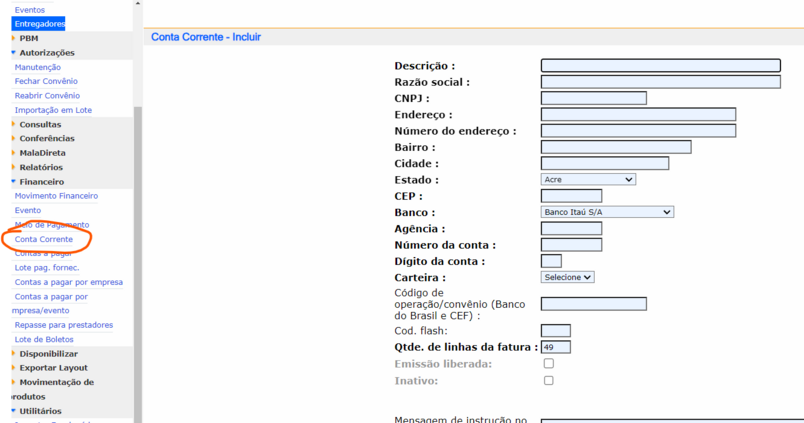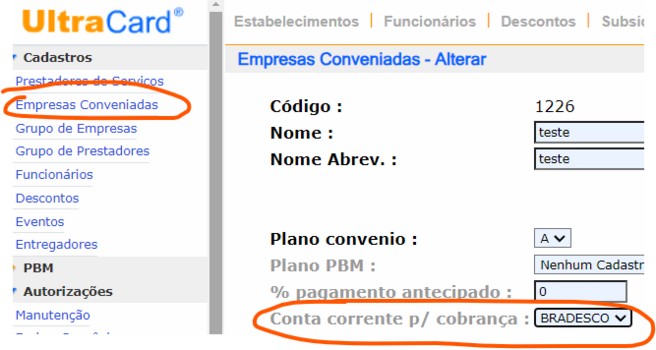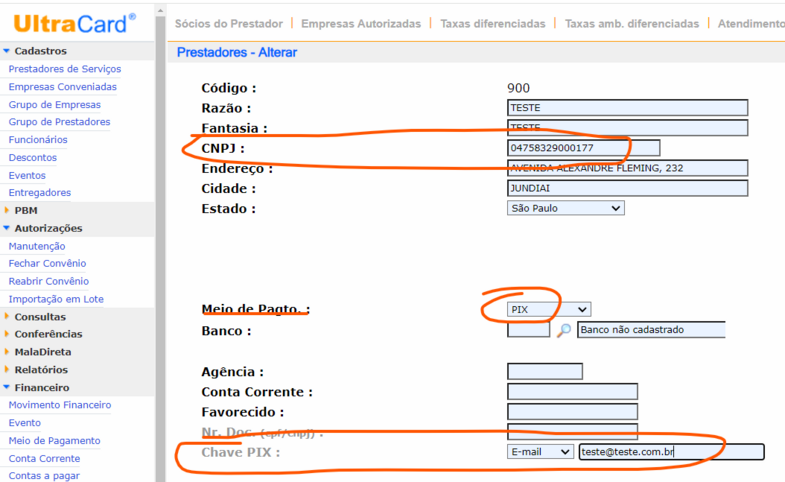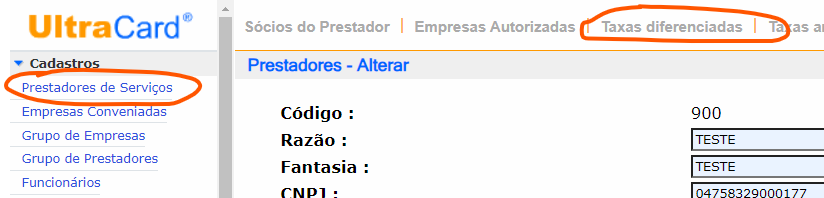Mudanças entre as edições de "UltraCard - Remessa de pagamento de fornecedores"
| Linha 28: | Linha 28: | ||
===3. Config. - Prestadores=== | ===3. Config. - Prestadores=== | ||
No cadastro de cada prestador, precisa selecionar a opção PIX no campo MEIO DE PAGAMENTO e preencher a chave PIX de todos. | No cadastro de cada prestador, precisa selecionar a opção PIX no campo MEIO DE PAGAMENTO e preencher a chave PIX de todos. | ||
| + | |||
| + | '''Importante 1: Esse recurso somente irá funcionar para prestadores que tem o MEIO DE PAGAMENTO como PIX.''' | ||
| + | |||
| + | '''Importante 2: Caso a chave PIX do prestador seja do tipo CNPJ, precisa que o mesmo CNPJ dele seja preenchido nos dois campos CNPJ e CHAE PIX. Se colocar CNPJ diferente irá dar erro na tranasferência.''' | ||
[[Arquivo:Uc pagfor 3.png|nenhum|miniaturadaimagem|785x785px]] | [[Arquivo:Uc pagfor 3.png|nenhum|miniaturadaimagem|785x785px]] | ||
| + | |||
| + | === 4. Config. - Taxas de prestadores === | ||
| + | Certifique-se de que todas as taxas de cobrança dos prestadores de serviço estejam corretas. | ||
| + | [[Arquivo:Uc pagfor 4.png|nenhum|miniaturadaimagem|824x824px]] | ||
| + | |||
| + | === 5. Config. - Datas de repasse para prestadores === | ||
| + | Certifique-se de que todas as empresas estão com o dia de fechamento e dia de repasse correto para que cada repasse seja feito na data correta. | ||
| + | [[Arquivo:Uc pagfor 5.png|nenhum|miniaturadaimagem|1062x1062px]] | ||
[[Category:UltraCard]] | [[Category:UltraCard]] | ||
Edição das 17h44min de 3 de setembro de 2024
Introdução
Neste manual orientamos como gerar arquivo de remessa de pagamento de fornecedores para que você não tenha que fazer os repasses/pagamentos de todos os prestadores manualmente um por um.
Com esse recurso você pode gerar um arquivo no layout do seu banco onde o UltraCard gera nesse arquivo a chave PIX e o valor de cada prestador de serviço de acordo com o que ele tem a receber em determinado mês.
Importando esse arquivo no banco, o banco já executará um PIX para cada prestador.
Importante: Esta função somente faz transferências via PIX, não faz DOC, TED ou outro tipo de transferência.
Bancos suportados até o momento
- Bradesco
- Santander
Como configurar
Antes de usar é necessário conferir algumas configurações.
1. Config. - Conta corrente
No menu Financeiro - Conta corrente, certifique-se de que a sua conta corrente está cadastrada corretamente. Caso tenha mais de uma precisa ter todas elas cadastradas nesse menu
2. Config. - Empresas
Caso você tenha mais deuma conta corrente/CNPJ, precisa fazer o passo abaixo. Caso tenha somente uma conta/CNPJ pode pular esta etapa.
Para cada empresa conveniada, precisa selecionar qual CNPJ ou conta é utilizada para receber dessa empresa e também para fazer os repasses para os prestadores conforme abaixo:
3. Config. - Prestadores
No cadastro de cada prestador, precisa selecionar a opção PIX no campo MEIO DE PAGAMENTO e preencher a chave PIX de todos.
Importante 1: Esse recurso somente irá funcionar para prestadores que tem o MEIO DE PAGAMENTO como PIX.
Importante 2: Caso a chave PIX do prestador seja do tipo CNPJ, precisa que o mesmo CNPJ dele seja preenchido nos dois campos CNPJ e CHAE PIX. Se colocar CNPJ diferente irá dar erro na tranasferência.
4. Config. - Taxas de prestadores
Certifique-se de que todas as taxas de cobrança dos prestadores de serviço estejam corretas.
5. Config. - Datas de repasse para prestadores
Certifique-se de que todas as empresas estão com o dia de fechamento e dia de repasse correto para que cada repasse seja feito na data correta.